MEO対策をするときに気になるのはもちろん表示順位だと思います。
しかし、表示順位を確かめるには順位計測地点がとても重要だということをご存じでしたか?
検索する位置によって表示順位が変わるため、どこから調べたときの順位を計測するのかがMEO対策の重要ポイントなのです。
ここでは順位計測のための位置情報の設定方法についてご紹介します。
この記事を読んで目標地点からの順位を確認できるようになりましょう。
表示順位を決める3要素
Googleが公表している掲載順位を決める3要素は以下の通りです。
・距離
・関連性
・視認性の高さ
つまり、検索地点と店舗が近ければ近いほど上位表示される確率は高く、遠くなればなるほどその確率は下がります。
店舗と計測地点との距離が表示順位を大きく左右するので、集客を狙える地点で計測しなければMEO対策の本当の効果は測れないのです。
掲載順位についての詳細はGoogleビジネスプロフィールの掲載順位を決める3つの要素をご覧ください。
計測地点はどこにすべきか
MEO対策により集客を最大化するためにはターゲットとなる人が一番検索しそうな地点で調べたときにオーナーのGoogleビジネスプロフィールが上位表示されていることが望ましいです。
地域性やターゲット層によって適切な計測値は変わるので、断言するのは難しいですが、観光地など新規集客を狙う場合は最寄り駅や有名な観光スポット、地域のお客様をターゲットとするなら地域の中心地などにするとよいでしょう。
また場所によって順位は変動するので、数か所で順位計測をしてみて表示順位の違いを確認するのもよいでしょう。
位置情報の設定方法
① Google Chromeでシークレットウィンドウを開きます。
(アイコンを右クリックするとメニューが表示されるので「シークレットウィンドウを開く」をクリックしましょう。
※シックレットモードで開くことにより、過去の自分の検索履歴に影響されない公正な結果を見ることができます。
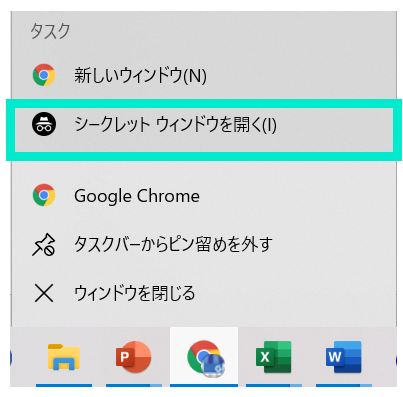
② 調べたいワードで検索し、一番下までスクロールして現在の位置情報を確認しましょう。
この場合現在の検索値は板橋区になっています。
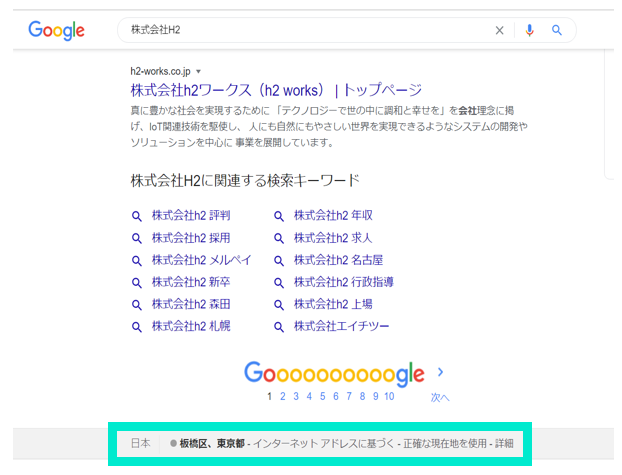
③ デベロッパーツールを起動させます。
Windowsの方は[F12]または[Ctrl]+[Shift]+[I]をクリックします。
Appleの方は[Command]+[Option]+[I]をクリックします。
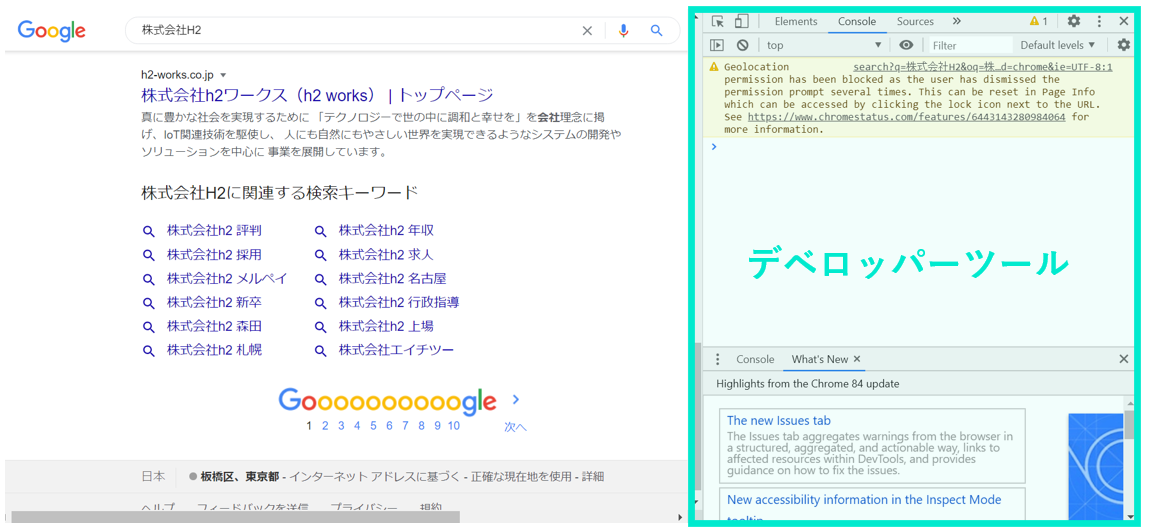
④ デベロッパーツールの 「︙」をクリックして「Show console Drawer」をクリックします。
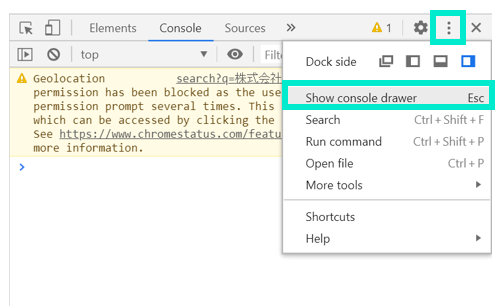
※すでにconsole drawerが表示されている場合は必要ありません。
⑤ 左下の「︙」をクリックするとメニューが表示されるので「Sensors」をクリックします。
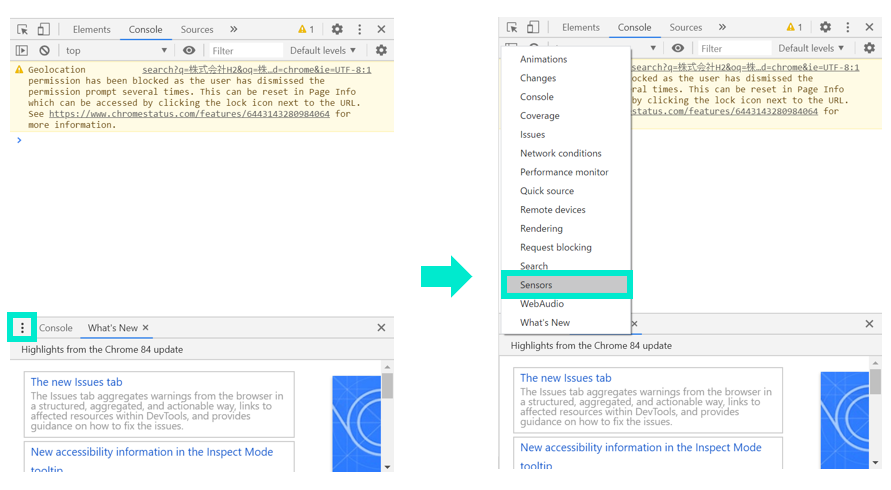
⑥ Locationをotherに変更し、緯度経度を入力します。
検索したい地点の緯度経度はGeocodingで検索できます。
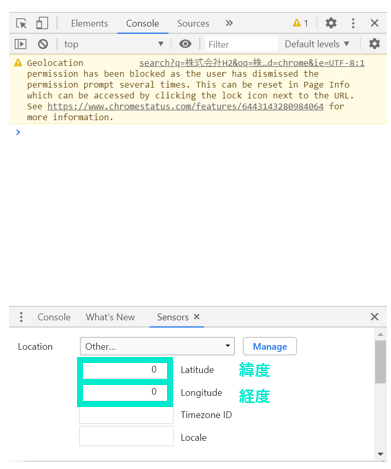
⑦ 緯度経度を入力したら[F5]またはURLの左側にあるリロードボタンを押してください。
先ほど同様に下までスクロールしたら検索値が変わっていることが確認できます。
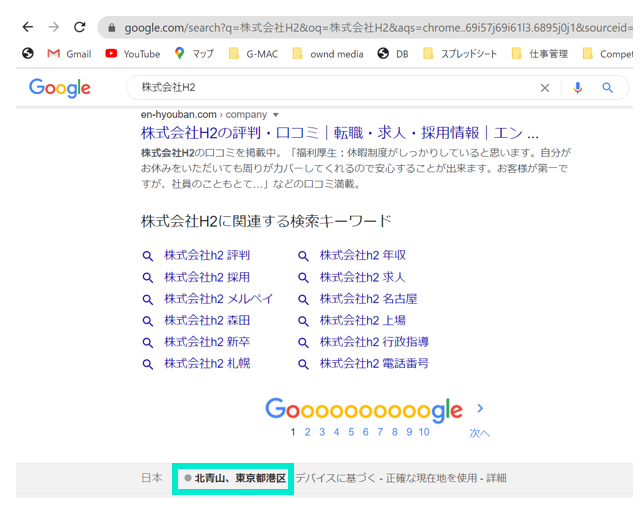
⑧ この状態で検索したいワードの検索結果を集計しましょう。
まとめ
いかがでしたか?
表示順位は距離、視認性の高さ、検索クエリとの関連性によって変動します。
ターゲットが検索しそうな場所を定めて、位置情報を変更してから順位計測を行い、MEO対策の効果を正しく集計しましょう。

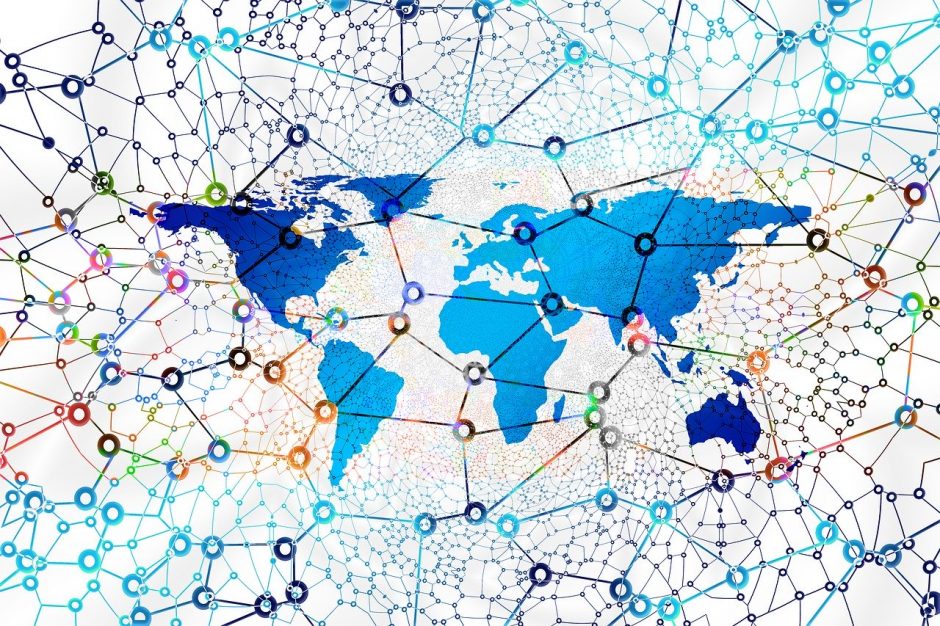





 MEO攻略マニュアルをダウンロード
MEO攻略マニュアルをダウンロード
コメントを残す